엑셀을 사용하다보면 앞글자 또는 뒷글자를 지워야 하는 경우가 있죠. 앞글자, 뒷글자 지우기 함수 입니다. 생각보다 간단하니까 사진을 보며 천천히 하나씩 따라하시면 됩니다.
엑셀 앞글자 지우기
먼저 엑셀 앞글자 지우는 방법 입니다. 순위 경쟁이 치열한 프로야구 순위표를 준비해봤습니다.

▶ 처음부터 다른 셀에 작성하면 좋지만 위 사진처럼 하나의 셀 안에 많은 정보가 들어 있는 파일은 직접 수정해줘야 합니다. 추출해서 셀을 나누는 방법도 있지만 이번 시간에는 삭제하는 방법만 알려드리겠습니다.
예시에는 순위와 그룹명, 팀명까지 3개의 정보가 들어 있는데요. 이중 가장 앞에 있는 글자인 순위를 지워보도록 하겠습니다. 뒷 글자를 지우는 방법은 본문 하단에 있습니다.

▶ 작성 할 셀에 =RIGHT(B4,LEN(B4)-1)이라고 입력합니다. 빨간 글씨로 작성한 B4는 추출해야 할 셀의 위치로 사용하시는 분들은 저와 위치가 다를 수 있기에 지우고 싶은 셀을 입력하셔야 합니다. 가장 뒤에 있는 파랑색 숫자는 지워야 할 숫자의 개수 입니다.
=RIGHT(지우고 싶은 셀, LEN(지우고 싶은 셀)-1)

▶ -1을 입력하면 앞에서부터 1개의 글자를 지우고 싶다는 뜻입니다. 위에 작성한 =RIGHT(B4,LEN(B4)-1)는 -1만 입력했기에 숫자 1개만 지워진 것을 볼 수 있습니다.
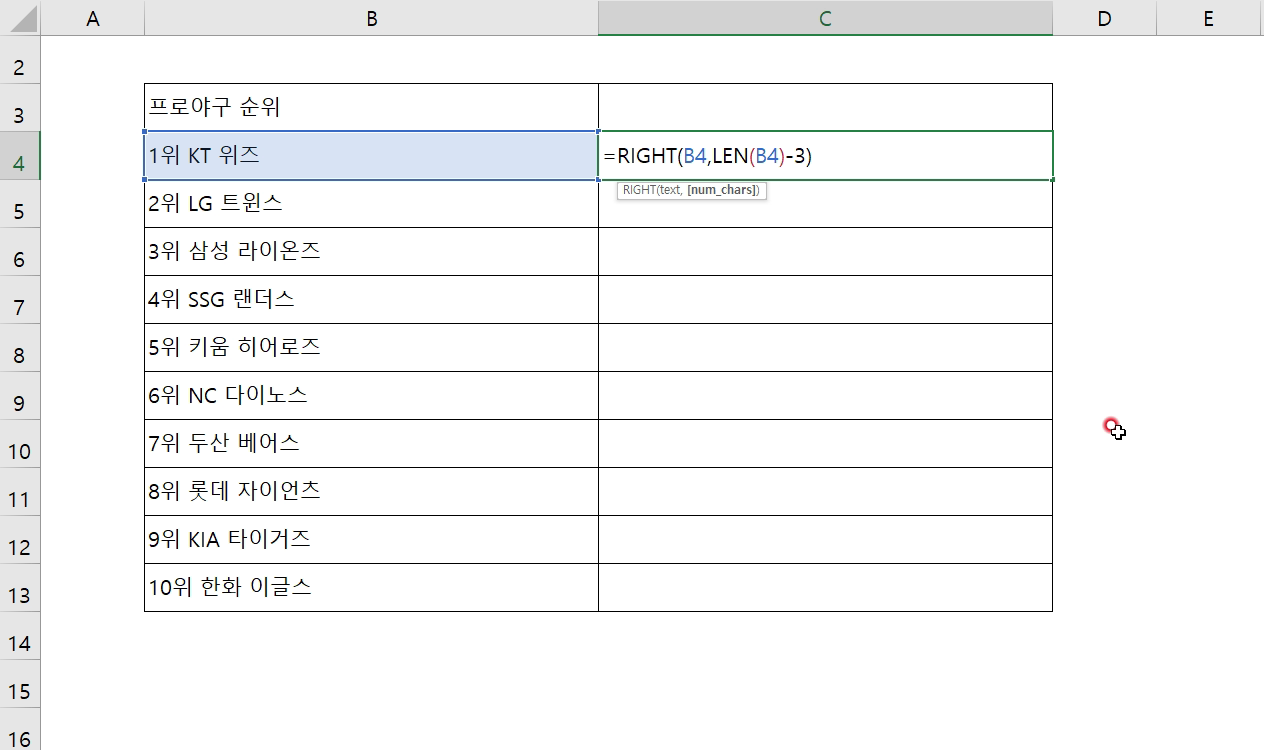
▶ 참고로 마지막에 입력한 숫자는 공백을 포함합니다. 숫자, 한글, 영어, 띄어쓰기 등 모든 문자의 입력값은 1입니다. 위 사진에서 'KT 위즈'만 남기기 위해서는 몇개의 숫자를 입력해야 할까요?
네, 맞습니다. '1', '위', '공백'을 지워야 하니까 -3을 입력하면 됩니다.

▶ 자, =RIGHT(B4,LEN(B4)-1)라고 입력하니 'KT 위즈'만 남은 것을 볼 수 있습니다.
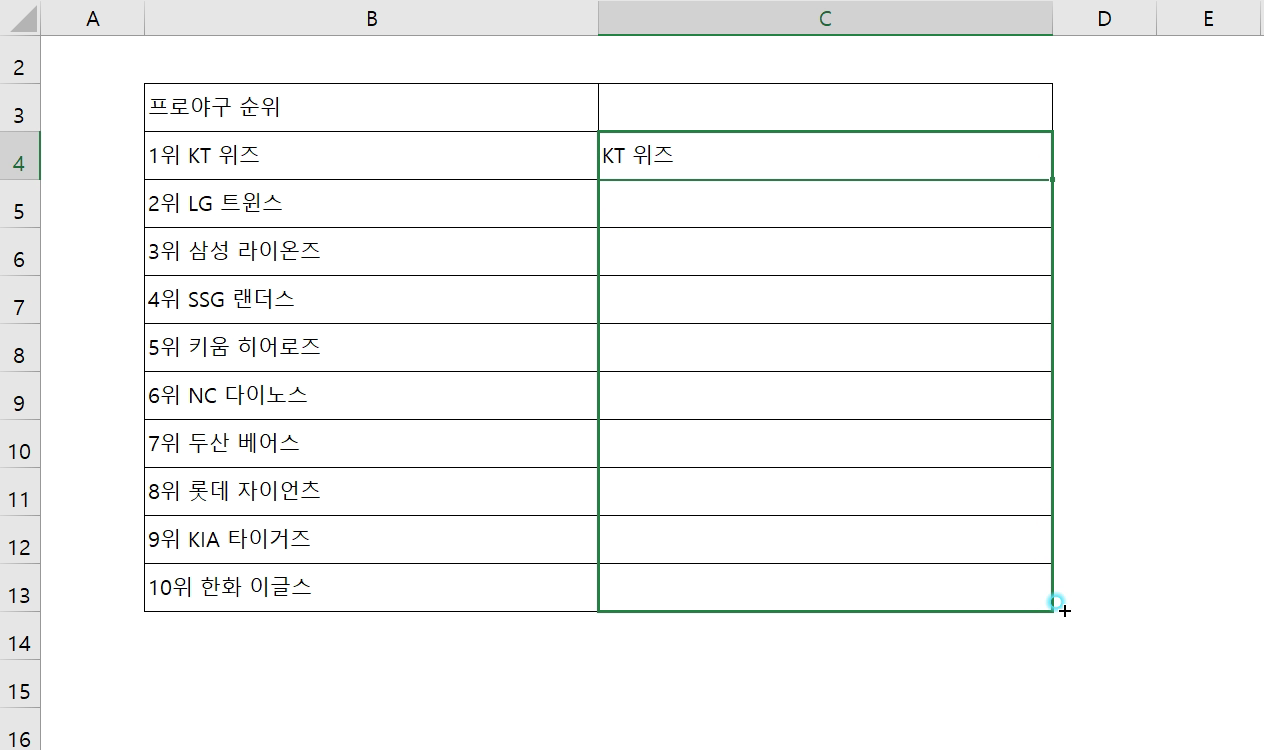
▶ 다른 셀에도 적용 하기 위해서 함수를 입력한 셀의 모서리를 잡고 아래로 드래그 해주세요.

▶ 잘 적용 된 것을 볼 수 있습니다. 앗, 이런. 10위는 3글자가 아니라 4글자라 '한화 이글스'앞에 공백(띄어쓰기)이 하나 남아 있네요.

▶ 보통 지우고자 하는 앞글자 수는 같기 때문에 문제는 안되지만 이렇게 다른 경우 함수를 조금 조정해줘야 합니다.

▶ 수정해야 할 부분만 =RIGHT(B4,LEN(B4)-3)에서 =RIGHT(B4,LEN(B4)-4)로 바꿔주시면 됩니다. 위 사진처럼 앞자리 숫자가 같고 1개 정도 다르다면 그 부분만 수정하면 되지만, 셀에서 지워야 할 글자가 3개, 4개, 5개 등 모두 다르다면 어떻게 해야 할까요?
정답: 지워야 할 셀을 오름 차순으로 정렬합니다. 숫자, 문자를 순서대로 정렬하기 위한 기능이지만 띄어쓰기도 문자로 인식하기 때문에 순서대로 정렬합니다. 이렇게 오름차순으로 정렬하면 지워야 할 글자의 숫자가 다르더라도 보다 쉽게 지울 수 있습니다.
엑셀 뒷글자 지우기
다음은 뒷 글자를 지우는 방법입니다.

▶ 엑셀에서 뒷글자를 삭제할 일은 많지 않지만 위에서 알려드린 함수를 응용하면 됩니다. 이것까지 보여줄 생각이었다면 뒷글자 수도 맞췄어야하는데 생각이 짧았네요. 함수는 RIGHT에서 LEFT로만 바꿔주시면 됩니다.

▶ 작성 할 셀에 =LEFT(B4,LEN(B4)-3)라고 입력 해볼게요. 다시 한번 말하면 빨간색 글씨는 지우고 싶은 셀의 위치를 말합니다. 즉, 이 글을 보시는 분은 B4가 아닐 수 있습니다. 지워야할 셀의 위치를 입력하셔야 합니다. 가장 뒤에 있는 파랑색 숫자는 뒤에서부터 지우고 싶은 글자의 갯수입니다. 뒤에서부터 3개를 지웠기 때문에 '띄어쓰기', '위', '즈'가 지워졌네요.
=LEFT(지우고 싶은 셀, LEN(지우고 싶은 셀)-3)

▶ 이번에도 함수를 입력한 셀을 잡고 아래로 그래그해서 모두 적용해주세요.

▶ 뒷자리 수가 모두 달라서 제대로 안지워 진 것을 볼 수 있습니다. 숫자가 딱 맞게 준비 했어야 했는데 이미 글을 모두 작성했기에 되돌리기도 어려운 부분이 있어 이점 양해 바랍니다.
[엑셀] 어렵지 않아요.
◎ 엑셀 특수문자를 사용하는 다양한 방법
◎ 엑셀 단축키 140개 모음
◎ 숫자를 연속으로 채우는 초간단 Tip
◎ 텍스트 셀을 합치는 함수
◎ 띄어쓰기 또는 공백을 지우는 법
◎ 소수점 버리거나 반올림하는 ROUND 함수
엑셀 앞글자 뒷글자 지우기 함수에 대해 알려드렸는데요. 궁금한 점이 있다면 댓글로 남겨주세요.
'IT 컴퓨터' 카테고리의 다른 글
| PC게임 순위 베스트 2021 (0) | 2021.09.28 |
|---|---|
| 엑셀 하이퍼링크 제거 방법 (0) | 2021.09.15 |
| 쿠팡 플레이 TV 연결 방법 (0) | 2021.09.03 |
| 윈도우11 업그레이드 일정 및 새로운 기능 소개 (0) | 2021.06.25 |




댓글